实验一、VB控件
VB控件实验2009

1.1 实践目的与要求1、掌握基本控件的重要属性、事件。
2、熟练掌握在窗体上建立上述控件的操作方法。
3、熟练掌握事件过程代码的编写。
4、初步掌握建立基于图形界面的应用程序的过程。
1.2 实践内容1. 设计一密码修改程序,要求:1)当单击“确定”按钮后,首先比较“用户名”和“原密码”是否一致,若一致且都为“admin”,则继续执行步骤2;否则弹出消息框,提示用户出错,并让用户重新输入。
2)比较“新密码(N) ”和“新密码(S) ”,若两者一致,弹出密码修改成功消息框,程序终止执行。
否则弹出错误消息,并让用户重新输入。
3)当单击“取消”按钮后,程序终止执行。
2.设计一个程序,能进行四则运算。
2.1 实践目的与要求1. 熟练掌握单选钮、复选框和框架的应用。
2.要求会根据题意选择使用单选钮或复选框,并注意其Value 属性的异同点。
3. 熟练掌握列表框、组合框的常用属性(List 、ListIndex 、ListCount 、Selected 和Text )和方法(AddItem 、RemoveItem 和Clear )。
2.2 实践内容1. 设计一个程序,选择乘坐的交通工具和到达的目的地,单击“显示”按钮后,将所选择的交通工具和到达的目的地显示在文本框中。
2. 在窗体中放入两个列表框,4个命令按钮,当单击命令按钮时,将列表框1中所选择的列表项填加到列表框2中。
实验3文件管理的应用3.1 实践目的与要求1、熟练掌握顺序文件的基本操作。
图2-1 实验界面图2-2 实验运行结果2、熟练掌握驱动器列表框、目录列表框和文件列表框等三个文件操作控件的功能和建立。
3.2 实践内容在窗体中放入两个标签、三个文本框、一个通用对话框和4个命令按钮。
当单击“读取”按钮时,将打开“打开文件”对话框,从中选中存放数据的文本文件(data.txt),将文本文件的内容显示在中间的文本框中;单击“计算”按钮,将计算文本框中所有数据的总和和平均值,并将其分别显示在对应的文本框中;单击“保存”按钮,将总和和平均值保存到data.txt中;单击“退出”按钮,结束程序的运行。
VB实验报告01
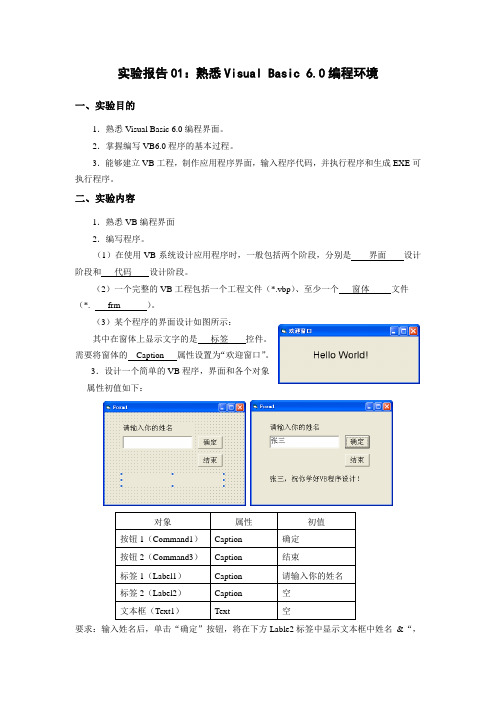
实验报告01:熟悉Visual Basic 6.0编程环境一、实验目的1.熟悉Visual Basic 6.0编程界面。
2.掌握编写VB6.0程序的基本过程。
3.能够建立VB工程,制作应用程序界面,输入程序代码,并执行程序和生成EXE可执行程序。
二、实验内容1.熟悉VB编程界面2.编写程序。
(1)在使用VB系统设计应用程序时,一般包括两个阶段,分别是界面设计阶段和代码设计阶段。
(2)一个完整的VB工程包括一个工程文件(*.vbp)、至少一个窗体文件(*. frm )。
(3)某个程序的界面设计如图所示:其中在窗体上显示文字的是标签控件。
需要将窗体的Caption 属性设置为“欢迎窗口”。
3.设计一个简单的VB程序,界面和各个对象属性初值如下:对象属性初值按钮1(Command1)Caption 确定按钮2(Command3)Caption 结束标签1(Label1)Caption 请输入你的姓名标签2(Label2)Caption 空文本框(Text1)Text 空要求:输入姓名后,单击“确定”按钮,将在下方Lable2标签中显示文本框中姓名&“,祝你学好VB程序设计!”(1)界面设计:向窗体中添加两个按纽(C ommand1、Command2)、二个标签(Lable1、Lable2)、一个文本框(Text1)。
(2)设置好各对象属性值。
(3)编写两个命令按钮的事件代码。
(4)调试运行程序。
(5)在桌面上建立文件夹,保存工程,工程文件命名为sy1_1.vbp,窗体文件命名为sy1_1.frm。
三、思考题1.VB采用了面向对象的程序设计思想。
2.窗体上有一个文本框Text1,为了在该文本框中显示“Hello!”,所使用的语句是Text1.Text=”Hello!”。
3.用户在输入程序代码时,是否需要区分大小写?词与词之间的空格是否可以删除?答:不需要区分大小写。
词与词之间的空格不可以删除。
4.简单说明VB应用程序的开发步骤答:(1)创建工程(2)建立用户界面(3)设置各个对象的属性(4)编写事件过程代码(5)运行调试程序(6)保存程序(7)生成可执行文件。
VB实验--------所有实验题目
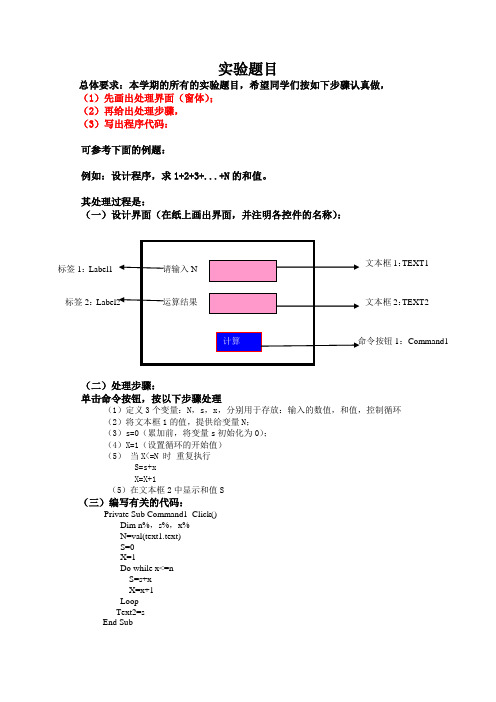
实验题目总体要求:本学期的所有的实验题目,希望同学们按如下步骤认真做,(1)先画出处理界面(窗体);(2)再给出处理步骤,(3)写出程序代码:可参考下面的例题:例如:设计程序,求1+2+3+...+N 的和值。
其处理过程是:(一)设计界面(在纸上画出界面,并注明各控件的名称):(二)处理步骤:单击命令按钮,按以下步骤处理(1)定义3个变量:N ,s ,x ,分别用于存放:输入的数值,和值,控制循环(2)将文本框1的值,提供给变量N ;(3)s=0(累加前,将变量s 初始化为0);(4)X=1(设置循环的开始值)(5) 当X<=N 时 重复执行S=s+xX=X+1(5)在文本框2中显示和值S(三)编写有关的代码:Private Sub Command1_Click()Dim n%,s%,x%N=val(text1.text)S=0X=1Do while x<=nS=s+xX=x+1LoopText2=sEnd Sub文本框1:TEXT1 文本框2:TEXT21:Command1标签1:Label1 标签2:实验一:用语言或流程图描述处理步骤(1次)1.判定一个数X是否是偶数的处理步骤;2.写出求5的阶乘的计算步骤;3.写出求1+2+3+...... +100的计算过程;4.写出计算1!+2!+3!+4!+......+20!的计算步骤;5.写出求一元二次方程解的处理步骤;6.给出将三个整数A,B,C按从小到大的顺序排列的处理步骤;实验二:表达式及其运算的实现(1次)1.设计一个程序,完成利用文本框输入任意两个数的乘法运算,并显示计算结果。
2.进一步完善程序,完成利用文本框输入任意两个数的加法、减法、乘法、除法运算,并显示计算结果,3.再进一步,改进,完成,利用随机函数,产生任意两个100到200之间的整数,并完成两个数的加法、减法、乘法、除法运算,并显示计算结果。
4.求方程AX+B=0的解。
VB实验案例(数组)

实验五数组一、控件属性的设置 (滚动条)1、在名称为Forml的窗体上添加一个名称为H1水平滚动条,请在属性窗口中设置它的属性值,满足下列要求:它的最小刻度值为1,最大刻度值为100,在程序运行时鼠标单击滚动条上滚动框以外的区域(不包括两边按钮),滚动框移动10个刻度。
再在滚动条下面画两个名称分别为L1、L2的标签,并分别显示1、100,运行时的窗体如图5-1所示。
工程文件名保存为sy5-1.vbp,窗体文件名为sy5-1.frm。
2、在名称为Form1的窗体上添加一个名称为HS1的水平滚动条,其刻度值范围为1 -100;添加一个命令按钮,名称为C1,标题为"移动滚动框"。
请编写适当的事件过程,使得在程序运行时,每单击命令按钮一次(假定单击次数不多于10次),滚动框向右移动10个刻度。
程序运行时的窗体如图5-2所示。
要求程序中不得使用变量,事件过程中只能写一条语句。
工程文件名保存为sy5-2.vbp,窗体文件名保存为sy5-2.frm。
3、在名称为Form1的窗体上画一个图片框,其名称为Picture1、一个水平滚动条,名称为HScroll1,和一个命令按钮,名称为Command1,标题为"设置属性",通过属性窗口在图片框中装入一个图形(文件名为pic1.jpg,位于考生目录下),图片框的高度与图形的高度相同,图片框的宽度任意(如图1所示)。
编写适当的事件过程,程序运行后,如果单击命令按钮,则设置水平滚动条的如下属性:Min 100Max 1500LargeChange 100SmallChange 10之后就可以通过移动滚动条上的滚动块来放大或缩小图片框。
程序运行后的窗体如图5-3所示。
要求程序中不得使用任何变量。
工程文件名为sy5-3.vbp,窗体文件名为sy5-3.frm。
4、在控件属性1文件夹下有一个工程文件sy5-4.vbp,窗体上有一个圆和一个矩形,还有水平和垂直滚动条各一个。
VB[1].NET实践教程(实验1)
![VB[1].NET实践教程(实验1)](https://img.taocdn.com/s3/m/823e6ad5ad51f01dc281f160.png)
(1)窗体窗口
窗体窗口可分为窗体设计和窗体运行窗口。窗体设计窗口指的是在设计应用程序时,用户在窗体上建立应用程序的界面。窗体运行窗口指的是用户看到的正在运行的窗口,用户可通过与窗体和控件交互得到相应的结果。
(2)代码设计窗口
代码设计窗口专门用来进行代码编辑,包括各种事件过程、自定义过程和类等源程序代码的编写和修改。双击窗体、控件均可直接打开代码设计窗口,再单击选择代码窗口右上方的方法名称下拉框下的对应事件,可自动生成事件过程框架,然后设计者进行编码。
10选择菜单【文件】|【全部保存】保存该项目。
2.创建一个“欢迎你”应用程序,初始设计界面如图1-5所示,运行界面如图1-6所示。具体要求如下:
(1)在Label1标签上显示“请输入姓名”,Label2刚开始运行时为不可见。
(2)在TextBox1文本框输入你的姓名,单击“显示”按钮,在窗体标题上显示“欢迎你,×××”,并显示出Label2,内容为“×××,预祝你学习愉快!”。
属性名
含义
取值与说明
Muitiline
是否支持多行显示
False:不支持(默认)True:支持
PasswordChar
用于密码
如用*来表示输入的文本内容
Readonly
是否只读
False:只读TRUE:可写(默认)
ScrollBars
若多行显示,指定滚动条
None:没有。Horizontal:水平。Vertical:垂直。Both:水平、垂直滚动条。
Label1.Left = Label1.Left + 20'右移个单位
'当标签移动到窗体外时,再从窗体的左边进入
IfLabel1.Left >=Me.WidthThen
vb选修实验一 常用控件

选修实验一常用控件【实验要求】掌握常用控件单选钮、检查框、框架、列表框、组合框等的常用属性、重要事件和方法和控件数组使用。
【难点】列表框、组合框【实验内容】1.书本P139 例6.12.书本P146 例6.43.书本P151 例6.64.书本P153 例6.95.打开sy1文件夹的sy-1.frm窗体文件,在窗体Form1上画一个框架,名称为Frame1,标题为“字体颜色”,Frame1中画一组单选数组按钮,数组名称为Option1,如下图所示,并完成相应的功能。
其中:单击“红色”(option1(0))、“黄色”(option1(1))、“蓝色”(option1(2))单选按钮,使文本框Text1内的文字具有相应的字体颜色。
选择下拉组合框(Combo1)中的某个值(2,4,6,8,12,16,18…),使文本框Text1内的文字具有相应的字体大小,按图设计界面。
保存的窗体文件名为sy-1.frm,工程文件名为sy-1.vbp。
6.打开sy2文件夹的工程文件,创建名称为Form1,标题为“同步显示”的窗体,并在窗体上画一个图片框,名称为P1。
在图片框下创建一个文本框,名称为Text1,无初始化内容。
请编写适当的事件过程,使得在运行时,在文本框中每输入一个字符,就在图片框中输出一行文本框中的完整内容,运行后的窗体如图所示。
编写代码实现这个要求。
保存的窗体文件名为sy-2.frm,工程文件为sy-2.vbp。
注意:请使用文本框事件Text1_Change完成程序,必须将窗体文件保存为sy-1.frm。
7.创建名称为Form1的窗体,并在该窗体上画一个标签Label1,一个列表框List1,一个文本框Text1和三个命令按钮command1,command2,command3,三个命令按钮分别实现添加、删除和清除所有列表框中的项目。
编写行当的事件过程。
程序运行后,单击添加按钮,可以把文本框里输入的非空内容添加到列表框中,单击删除按钮,可以把列表框中选中的项目删除,单击清除按钮,可以将列表框中的所有项目清除。
05VB实验报告_常用控件

Visual Basic程序设计实验报告
题目:常用控件
院(部):管理工程学院
专业:工程管理
班级:工管082
姓名:焦亚辉
学号:2008021054
指导教师:刘夏
实验目的:
1、掌握窗体、命令按钮、标签和文本框的常用属性、方法和事件的应用。
2、掌握单选按钮、复选框、框架、滚动条、列表框、组合框和时钟控件的常用属性、方法和事件的应用。
实验任务:
1、设计一个个人资料输入窗口,使用单选按钮选择“性别”,组合框列表选择“民族”和“职业”,检查框选择“爱好”。
当单击“确定”按钮,列表框列出个人资料信息;单击“重选”按钮,恢复原始状态;单击“退出”按钮,结束程序执行;单击“删除列表项”按钮,可删除“个人资料”列表框中选中项的信息。
程序运行界面如下图所示:
实验要求:
1、上机完成以上实验任务,在实验报告中加入程序运行后的界面截图。
2、实验任务中的窗体标题为设计界面中的内容加下划线加各自姓名,例如:实验任务2中设计界面中标题内容为:“个人资料”,修改后为“个人资料_张三”。
3、将实验中的详细事件过程(即代码窗口的代码)手写到实验报告中。
实验内容:
事件过程:。
vb实验报告3

For i = 1 To List1.ListCount - 1
If min > List1.List(i) Then min = List1.List(i): j = i
Next i
List1.RemoveItem j
End Sub
Private Sub随机产生_Click()
If min > List1.List(i) Then min = List1.List(i): n = i
ave = ave + List1.List(i)
Next i
Form2.Text1 = List1.List(n)
Form2.Text2 = List1.List(m)
Form2.Text3 = Format(ave / List1.ListCount, "0.00")
CommonDialog1.ShowOpen
i = Shell("C:\WINDOWS\NOTEPAD.exe " + CommonDialog1.FileName, vbNormalFocus)
End Sub
2.源代码如下
Private Sub结束_Click()
End
End Sub
Private Sub删除最大值_Click()
Form2.Show
End Sub
3.源代码如下:
Private Sub experimentG2_Click()
Form2.Show
End Sub
Private Sub experimentG3_Click()
Form3.Show
End Sub
VB实验报告
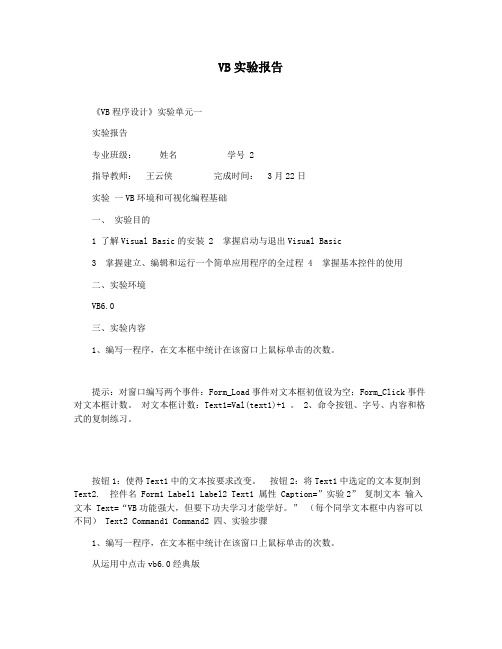
VB实验报告《VB程序设计》实验单元一实验报告专业班级:姓名学号 2指导教师:王云侠完成时间: 3月22日实验一VB环境和可视化编程基础一、实验目的1 了解Visual Basic的安装2 掌握启动与退出Visual Basic3 掌握建立、编辑和运行一个简单应用程序的全过程4 掌握基本控件的使用二、实验环境VB6.0三、实验内容1、编写一程序,在文本框中统计在该窗口上鼠标单击的次数。
提示:对窗口编写两个事件:Form_Load事件对文本框初值设为空;Form_Click事件对文本框计数。
对文本框计数:Text1=Val(text1)+1 。
2、命令按钮、字号、内容和格式的复制练习。
按钮1:使得Text1中的文本按要求改变。
按钮2:将Text1中选定的文本复制到Text2. 控件名 Form1 Label1 Label2 Text1 属性 Ca ption=”实验2” 复制文本输入文本Text=“VB功能强大,但要下功夫学习才能学好。
” (每个同学文本框中内容可以不同) Text2 Command1 Command2 四、实验步骤1、编写一程序,在文本框中统计在该窗口上鼠标单击的次数。
从运用中点击vb6.0经典版Text=”” Caption=”隶书25磅” Caption=”复制=>” 打开标准 EXE 建立一个form 1添加一个Label和TextBox,Label的caption改为“你单击窗体的次数”,TextBox 的text改为空,然后编写代码如图点击运行即可。
2、命令按钮、字号、内容和格式的复制练习。
从运用中点击vb6.0经典版打开标准 EXE 建立一个form 1添加两个Label两个TextBox两个CommandButton,Label的caption改为“输入内容”和“复制效果”,TextBox的text改为“任意文字”和“空”,CommandButton的caption改为“隶书25磅”和“复制=>”。
VB实验及答案
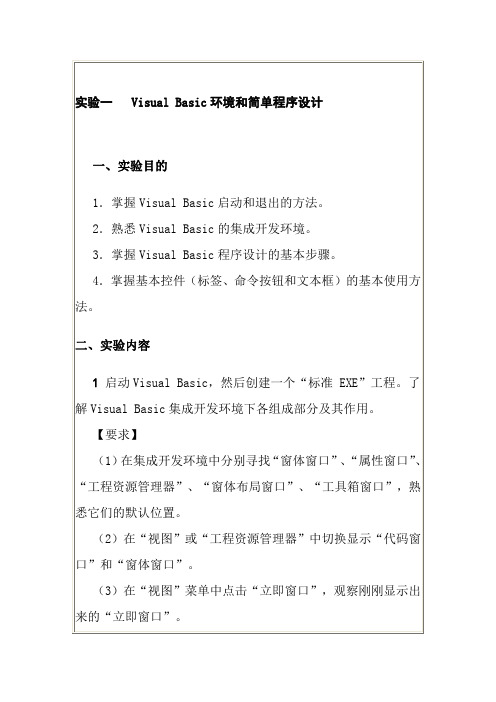
对象名称
属性名称
Form1
Caption
Command1 Caption
Label1
Caption
Label2
Caption
Label3
Caption
Text1、Text2 Text
属性值 象限判断 判断 X= Y=
(3)编写事件代码: Private Sub Command1_Click() Dim x!, y!
Private Sub Command2_Click() Dim f!, c! c = Val(Text2.Text) f = 9 / 5 * c + 32 Text1 = Str(f)
End Sub
(4)程序的运行及保存。 4 求圆的面积及圆柱体的体积,界面如图 2-3 所示。
【步骤】 (1)设计应用程序的界面:在窗体上创建两个命令按钮 Command1 和 Command2,四个标签 Label1、Label2、Label3 和 Label4,四个文本框 Text1、Text2、Text3 和 Text4。 (2)设置对象的属性
【步骤】
( 1 ) 在 窗 体 中 创 建 一 个 标 签 Label1 、 一 个 命 令 按 钮 Command1。
(2)在属性窗口中设置对象的属性:
对象名称
属性名称
属性值
Form1
Caption
设计界面
Label1
Caption
请留意此处
Command1
Caption
单击此处
(3)在 Command1 的 Click 事件中编写程序代码:
x = Val(Text1) y = Val(Text2) If x > 0 Then
vb实验报告实验一
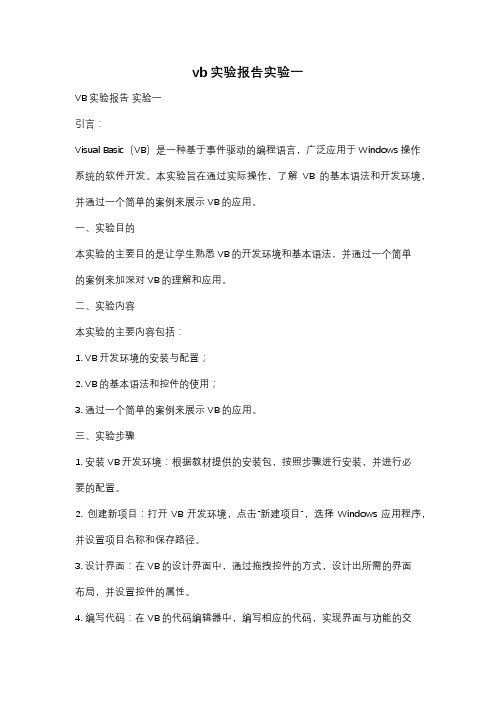
vb实验报告实验一VB实验报告实验一引言:Visual Basic(VB)是一种基于事件驱动的编程语言,广泛应用于Windows操作系统的软件开发。
本实验旨在通过实际操作,了解VB的基本语法和开发环境,并通过一个简单的案例来展示VB的应用。
一、实验目的本实验的主要目的是让学生熟悉VB的开发环境和基本语法,并通过一个简单的案例来加深对VB的理解和应用。
二、实验内容本实验的主要内容包括:1. VB开发环境的安装与配置;2. VB的基本语法和控件的使用;3. 通过一个简单的案例来展示VB的应用。
三、实验步骤1. 安装VB开发环境:根据教材提供的安装包,按照步骤进行安装,并进行必要的配置。
2. 创建新项目:打开VB开发环境,点击“新建项目”,选择Windows应用程序,并设置项目名称和保存路径。
3. 设计界面:在VB的设计界面中,通过拖拽控件的方式,设计出所需的界面布局,并设置控件的属性。
4. 编写代码:在VB的代码编辑器中,编写相应的代码,实现界面与功能的交互。
5. 调试运行:点击“调试”菜单中的“开始调试”选项,运行程序,并检查是否达到预期效果。
6. 保存项目:在调试运行成功后,及时保存项目并进行备份。
四、实验案例本实验以一个简单的学生成绩管理系统为例,通过VB实现以下功能:1. 学生信息录入:通过输入学生的姓名、学号、成绩等信息,将其保存到数据库中。
2. 学生信息查询:根据学号或姓名等关键字,从数据库中查询学生的信息,并在界面中显示出来。
3. 学生成绩统计:根据数据库中保存的学生信息,计算出平均成绩、最高分和最低分,并在界面中显示出来。
实验结果:经过以上步骤的实验操作,我们成功地实现了一个简单的学生成绩管理系统。
通过该系统,我们可以方便地录入、查询和统计学生的成绩信息。
实验总结:通过本次实验,我们深入了解了VB的开发环境和基本语法,并通过一个简单的案例来加深对VB的理解和应用。
通过实际操作,我们掌握了VB开发的基本流程,提高了编程能力和解决问题的能力。
VB实验报告1-9
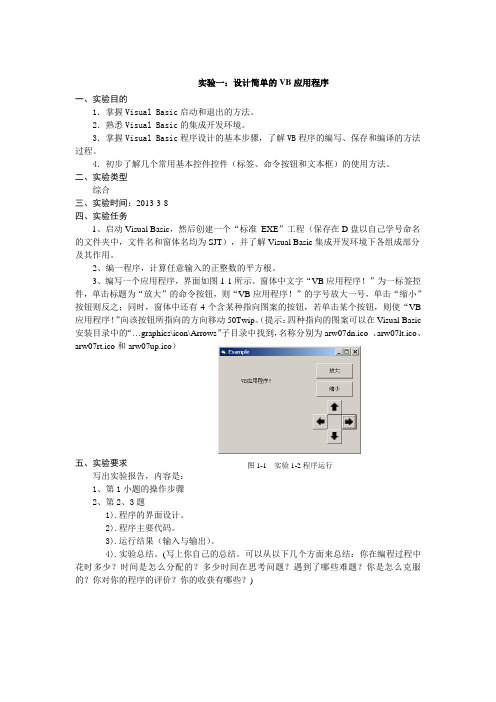
实验一:设计简单的VB 应用程序一、实验目的1.掌握Visual Basic 启动和退出的方法。
2.熟悉Visual Basic 的集成开发环境。
3.掌握Visual Basic 程序设计的基本步骤,了解VB 程序的编写、保存和编译的方法过程。
4.初步了解几个常用基本控件控件(标签、命令按钮和文本框)的使用方法。
二、实验类型综合三、实验时间:2013-3-8四、实验任务1、启动Visual Basic ,然后创建一个“标准 EXE ”工程(保存在D 盘以自己学号命名的文件夹中,文件名和窗体名均为SJT ),并了解Visual Basic 集成开发环境下各组成部分及其作用。
2、编一程序,计算任意输入的正整数的平方根。
3、编写一个应用程序,界面如图1-1所示。
窗体中文字“VB 应用程序!”为一标签控件,单击标题为“放大”的命令按钮,则“VB 应用程序!”的字号放大一号,单击“缩小”按钮则反之;同时,窗体中还有4个含某种指向图案的按钮,若单击某个按钮,则使“VB 应用程序!”向该按钮所指向的方向移动50Twip 。
(提示:四种指向的图案可以在Visual Basic 安装目录中的“…graphics\icon\Arrows ”子目录中找到,名称分别为arw07dn.ico 、arw07lt.ico 、arw07rt.ico 和arw07up.ico )五、实验要求 写出实验报告,内容是:1、第1小题的操作步骤2、第2、3题1).程序的界面设计。
2).程序主要代码。
3).运行结果(输入与输出)。
4).实验总结。
(写上你自己的总结。
可以从以下几个方面来总结:你在编程过程中花时多少?时间是怎么分配的?多少时间在思考问题?遇到了哪些难题?你是怎么克服的?你对你的程序的评价?你的收获有哪些?)图1-1 实验1-2程序运行实验二:数据的输入和输出一、实验目的1.掌握常量和变量、表达式的基本概念和正确书写格式。
2.掌握基本语句(Print语句、赋值语句、Dim语句等)的使用;3、掌握常用函数的正确使用方法;4、掌握数据的动态输入InputBox和信息提示MsgBox的基本使用方法。
VB常用控件介绍
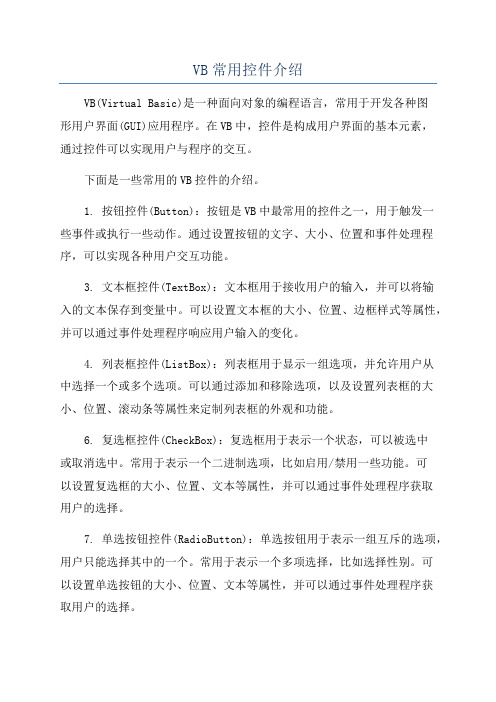
VB常用控件介绍VB(Virtual Basic)是一种面向对象的编程语言,常用于开发各种图形用户界面(GUI)应用程序。
在VB中,控件是构成用户界面的基本元素,通过控件可以实现用户与程序的交互。
下面是一些常用的VB控件的介绍。
1. 按钮控件(Button):按钮是VB中最常用的控件之一,用于触发一些事件或执行一些动作。
通过设置按钮的文字、大小、位置和事件处理程序,可以实现各种用户交互功能。
3. 文本框控件(TextBox):文本框用于接收用户的输入,并可以将输入的文本保存到变量中。
可以设置文本框的大小、位置、边框样式等属性,并可以通过事件处理程序响应用户输入的变化。
4. 列表框控件(ListBox):列表框用于显示一组选项,并允许用户从中选择一个或多个选项。
可以通过添加和移除选项,以及设置列表框的大小、位置、滚动条等属性来定制列表框的外观和功能。
6. 复选框控件(CheckBox):复选框用于表示一个状态,可以被选中或取消选中。
常用于表示一个二进制选项,比如启用/禁用一些功能。
可以设置复选框的大小、位置、文本等属性,并可以通过事件处理程序获取用户的选择。
7. 单选按钮控件(RadioButton):单选按钮用于表示一组互斥的选项,用户只能选择其中的一个。
常用于表示一个多项选择,比如选择性别。
可以设置单选按钮的大小、位置、文本等属性,并可以通过事件处理程序获取用户的选择。
8. 进度条控件(ProgressBar):进度条用于显示任务的进度,可以根据任务的完成情况来改变进度条的长度和显示。
可以通过设置进度条的最小值、最大值、当前值等属性,以及处理进度改变的事件来定制进度条的功能。
9. 图像框控件(PictureBox):图像框用于显示图像或图表,可以加载本地或网络上的图像文件,并可以设置图像框的大小、位置等属性。
可以通过处理鼠标点击、鼠标移动等事件来实现与图像相关的交互功能。
10. 文件对话框控件(FileDialog):文件对话框用于让用户选择文件或保存文件,可以通过设置对话框的类型、过滤条件、默认目录等属性来限制用户的选择范围,并可以通过事件处理程序获取用户选择的文件路径。
vb实验报告 创建窗体及控件、编写程序代码

Form1.Text2 = ""
bel1.Caption = "从右到左"
End Sub
Private Sub Command3_Click()
Unload Me
End Sub
Private Sub Label1_Click()
End Sub
七、[源程序清单] (可选)
Private Sub Command1_Click()
Form1.Text2.Text = Form1.Text1.Text
Form1.Text1.Text = ""
bel1.Caption = "从左到右"
End Sub
Private Sub Command2_Click()
西安财经学院管理学院
实验报告
实验名称创建窗体及控件、编写程序代码实验室实验日期
一、实验目的及要求
(1)熟练掌握在窗体上放置控件的方法。
(2)熟练掌握窗体、命令按钮、文本框和标签对象的常用属性、方法和事件。
(3)熟练使用属性窗口设置对象的初始值和在程序中设置属性值。
(4)学会使用代码窗口编写简单的事件过程。
2.修改form1的caption属性为文字移动,label1的caption属性设为空,文本框的text属性设为空,命令按钮的caption属性分别改为向右箭头->,向左箭头<-,退出。
3.在form1的属性窗口选择picture为窗体设置背景图片,修改其top属性为2500,left属性为3000。将label1的backstyle属性设置为0-Transparent(透明),修改文本框的backcolor属性,修改文本框背景色。
vb实验作业参考答案

vb实验作业参考答案VB实验作业参考答案引言:Visual Basic(VB)是一种基于事件驱动的编程语言,广泛应用于Windows操作系统的软件开发。
在学习VB编程过程中,实验作业是非常重要的一部分,通过实践来巩固所学知识。
本文将提供一些VB实验作业的参考答案,帮助读者更好地理解和掌握VB编程。
一、VB基础知识实验作业参考答案1. 实验题目:编写一个VB程序,实现两个整数的加法运算,并将结果显示在文本框中。
参考答案:```Private Sub btnAdd_Click()Dim num1 As IntegerDim num2 As IntegerDim result As Integernum1 = CInt(txtNum1.Text)num2 = CInt(txtNum2.Text)result = num1 + num2txtResult.Text = CStr(result)End Sub```2. 实验题目:编写一个VB程序,实现输入一个数字,判断该数字是奇数还是偶数,并在消息框中显示结果。
参考答案:```Private Sub btnCheck_Click()Dim num As Integernum = CInt(txtNum.Text)If num Mod 2 = 0 ThenMsgBox "该数字是偶数"ElseMsgBox "该数字是奇数"End IfEnd Sub```二、VB控件应用实验作业参考答案1. 实验题目:编写一个VB程序,实现一个简单的计算器功能,包括加法、减法、乘法和除法操作。
参考答案:```Private Sub btnAdd_Click()Dim num1 As DoubleDim num2 As DoubleDim result As Doublenum1 = CDbl(txtNum1.Text) num2 = CDbl(txtNum2.Text)result = num1 + num2txtResult.Text = CStr(result) End SubPrivate Sub btnSubtract_Click() Dim num1 As DoubleDim num2 As DoubleDim result As Doublenum1 = CDbl(txtNum1.Text) num2 = CDbl(txtNum2.Text)result = num1 - num2txtResult.Text = CStr(result) End SubPrivate Sub btnMultiply_Click() Dim num1 As DoubleDim num2 As DoubleDim result As Doublenum1 = CDbl(txtNum1.Text) num2 = CDbl(txtNum2.Text)result = num1 * num2txtResult.Text = CStr(result) End SubPrivate Sub btnDivide_Click() Dim num1 As DoubleDim num2 As DoubleDim result As Doublenum1 = CDbl(txtNum1.Text)num2 = CDbl(txtNum2.Text)If num2 = 0 ThenMsgBox "除数不能为0"Elseresult = num1 / num2txtResult.Text = CStr(result)End IfEnd Sub```2. 实验题目:编写一个VB程序,实现一个简单的登录界面,包括用户名和密码输入框以及登录按钮。
实验一、VB 创建一个简单的 VB 程序

实验一、创建一个简单的VB 程序(请实验指导老师围绕实验目,从基本设计题任选一至两道作为讲授内容,并根据学生认知道情况,完成“上机练习参考题”中的一至两道题,本次课以学生了解VB环境为主,重点讲授程序“保存”)【实验目的】1. 掌握VB 的启动方法。
2. 熟悉VB 集成开发环境。
3. 熟悉常用菜单。
4. 学会向窗体中放置控件和使用属性窗口。
5. 学会建立一个简单界面的应用程序。
6. 掌握启动工程和结束工程的方法。
【实验内容】1 .启动Visual Basic启动VB 会出现如图T1.1 所示,选择“标准EXE ”图标,单击“打开”按钮,新建一个“标准EXE ”工程。
图T1.1 新建工程界面2 .VB 集成开发环境下面一起来看看VB的编程环境,虽然看起来复杂,但可以把它分为几个部分,每个部分都有自己特定的功能,这样我们就清楚多了。
其实VB是通过这样一个界面把相近或同类的功能组合在一起的,它使我们在设计程序时能方便的控制程序的方方面面。
窗体的最上层是“VB 6.0的菜单”和“便捷工具按钮”,菜单中包含了所有的VB提供的功能的选项,而其中一些常用的功能或操作选项则被提取出来放在了“便捷工具按钮”中,通过点击这些快捷按钮可以加快程序开发的速度,下图标出了常见的工具按钮的作用。
3 .创建界面创建教材中第一章的【例Ex .Hello 】界面如图T1.2 所示,熟悉控件的使用。
图T1.2 ExHello 运行结果⑴创建控件创建控件有以下方法:·在控件箱中双击选定的控件,该控件会自动出现在窗体中间。
·在控件箱中单击选定的控件,将变成十字线的鼠标指针放在窗体上,拖动十字线画出适合的控件大小。
⑵选择控件选择控件有以下几种方法:·单击某个控件,当控件的四周出现尺寸柄时表示控件被选中。
·用↑、↓、←、→方向键在不同的控件中切换。
·按Shift 键,依次单击几个控件,可同时选中几个控件。
大一vb的实验报告

大一vb的实验报告一、实验目的掌握VB语言的基础知识和编程技巧,并通过实践掌握VB的常用控件和事件处理方法。
二、实验材料1.计算机2.VB开发环境三、实验步骤1.搭建VB开发环境在计算机上安装VB开发环境,并进行必要的配置。
2.创建一个新的VB项目打开VB开发环境,点击“新建项目”按钮,选择“Windows桌面应用程序”模板,填写项目名称并确定。
3.设计用户界面在VB的设计器中,拖动控件到窗体上,设置其属性,并进行布局设计。
4.添加事件处理程序对每个控件添加相应的事件处理程序,以实现交互功能。
例如,对于按钮控件,可以添加点击事件的处理程序。
5.编写VB代码在VB的代码编辑器中,编写处理事件的代码,以实现所需的功能。
可以使用VB的基础语法、分支结构、循环结构等。
6.调试与运行对代码进行调试,确保程序运行没有错误,然后点击运行按钮,查看程序的运行效果。
四、实验结果通过以上步骤,成功实现了一个基础的VB程序,具备一定的交互功能和相应的逻辑处理。
五、实验总结通过本次实验,我学会了如何搭建VB开发环境,编写VB代码,设计用户界面,以及添加事件处理程序。
这些都是VB编程的基础知识和技能,对于以后的学习和应用都具有重要的意义。
通过不断的实践和探索,我相信自己能够在VB编程方面有更深入的理解和应用。
六、实验心得本次实验对我来说是一次很好的学习机会。
通过亲自动手实践,我加深了对VB语言和开发环境的了解,对于如何设计用户界面和编写代码也有了一定的经验。
实验过程中,我遇到了不少问题,但通过查阅资料和请教同学,我一一解决了这些问题。
实验不仅让我学到了知识,还培养了我的动手能力和解决问题的能力。
我会继续努力学习,提升自己的编程水平。
VB-实验试做情况

要注意二维数组的输出格式,在内循环中的Print方法的最后一定要有逗号或分号,在内外循环之间一定要有一个空的Print 方法;要注意题目的要求使用冒泡法排序,不能使用选择法排序的方法来补充程序代码。掌握常用字符操作函数的使用,特别注意Mid函数的使用。
实验六:子程序过程与函数过程
实验十一:综合实验一
相结合的知识点有1.各种控件使用的结合 2.菜单和鼠标事件的结合
实验十二:综合实验二
相结合的知识点有1.过程与选择结构的结合 2.函数与循环结构的结合 3.多窗体程序设计和读写文件的结合。
要注意子过程的定义格式与调用方法,理解参数的按值传递和按地址传递的区别,数组参数只能按地址传递。要注意递归函数程序代码的编写方法,一定要有边界条件,否则就是无穷递归。
实验七:简单应用
综合练习基本操作,加强计算机等级考试的练习操作,能达到等级考试第一项操作题的基本突破。
实验八:菜单、键盘与鼠标事件
要掌握菜单的制作方法,理解和区别下拉菜单和弹出式菜单的制作和使用方法,要掌握键盘的KeyDown、KeyPress和KeyUp事件的使用和字符输出顺序,要掌握菜单和鼠标事件的结合使用。
实验三:选择结构
要注意If语句与Select Case语句的区别与联系,理解条件语句的逻辑表达式的逻辑意义,然后结合历年全国计算机等级考试试题操作练习。
实验四:循环结构
要注意循环的正常出口与非正常出口问题,正常出口中循环控制变量的值一定超过终值X,非正常出口中循环变量的值一定不超过终值,所以循环结束后应,循环控制变量I>X-1或I=X。
Visual Basic 实验试做情况
实验一:常用标准控件(一)
要注意属性窗口中的名称与程序代码中的对象名的一致性,保存时要注意至少有两个文件:窗体文件和工程文件。注意标签、文本框和命令按钮的使用方法。实验二:常用 Nhomakorabea准控件(二)
VB实验篇(学生)
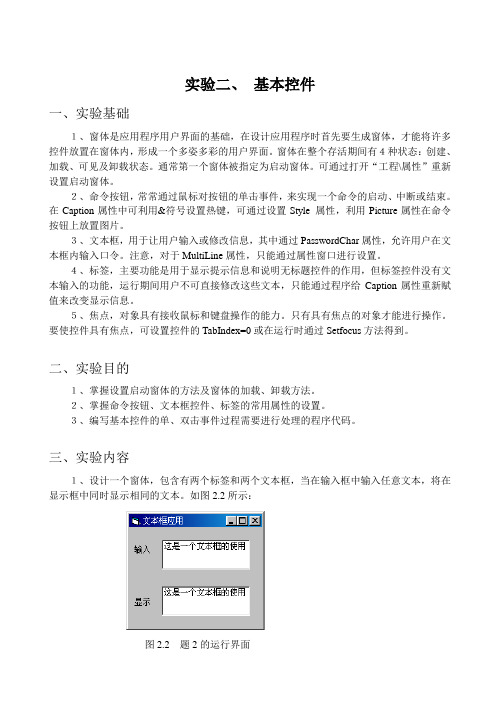
实验二、基本控件一、实验基础1、窗体是应用程序用户界面的基础,在设计应用程序时首先要生成窗体,才能将许多控件放置在窗体内,形成一个多姿多彩的用户界面。
窗体在整个存活期间有4种状态:创建、加载、可见及卸载状态。
通常第一个窗体被指定为启动窗体。
可通过打开“工程\属性”重新设置启动窗体。
2、命令按钮,常常通过鼠标对按钮的单击事件,来实现一个命令的启动、中断或结束。
在Caption属性中可利用&符号设置热键,可通过设置Style 属性,利用Picture属性在命令按钮上放置图片。
3、文本框,用于让用户输入或修改信息,其中通过PasswordChar属性,允许用户在文本框内输入口令。
注意,对于MultiLine属性,只能通过属性窗口进行设置。
4、标签,主要功能是用于显示提示信息和说明无标题控件的作用,但标签控件没有文本输入的功能,运行期间用户不可直接修改这些文本,只能通过程序给Caption属性重新赋值来改变显示信息。
5、焦点,对象具有接收鼠标和键盘操作的能力。
只有具有焦点的对象才能进行操作。
要使控件具有焦点,可设置控件的TabIndex=0或在运行时通过Setfocus方法得到。
二、实验目的1、掌握设置启动窗体的方法及窗体的加载、卸载方法。
2、掌握命令按钮、文本框控件、标签的常用属性的设置。
3、编写基本控件的单、双击事件过程需要进行处理的程序代码。
三、实验内容1、设计一个窗体,包含有两个标签和两个文本框,当在输入框中输入任意文本,将在显示框中同时显示相同的文本。
如图2.2所示:图2.2 题2的运行界面设置属性,如表2.1所示:2、设计一个运行效果如图2.3所示的窗体,它仅包含三个标签。
提示:阴影效果,是利用两个标签上文字的黑、白颜色及标签错位叠加后产生的;为避免叠加上去的标签覆盖原来标签上的文字,该标签的BackStyle属性应设置为0(透明的);错位,由两个标签的Top、Left属性值的差距产生的。
- 1、下载文档前请自行甄别文档内容的完整性,平台不提供额外的编辑、内容补充、找答案等附加服务。
- 2、"仅部分预览"的文档,不可在线预览部分如存在完整性等问题,可反馈申请退款(可完整预览的文档不适用该条件!)。
- 3、如文档侵犯您的权益,请联系客服反馈,我们会尽快为您处理(人工客服工作时间:9:00-18:30)。
软件技术实验指导
实验一:
名称:VB的感性认识----VB基本控件
实验要求:
1)在屏幕上开辟一个窗口(文本框),窗口的上部放置一个标签,标签中显示:“欢迎使用Visual Basic6.0中文版”。
窗口的下部有三个按钮,左边按钮中标有“开始显示”,中间按钮中标有“清屏”,右边按钮中标有“结束”。
当鼠标单击左边按钮时,文本框中显示“欲穷千里目,更上一层楼!”如果单击中间按钮,则清除文本框中显示的内容,单击右边按钮则程序结束。
2)单击“清屏”后,让光标出现在文本框中,此时往文本框中输入若干文字,例如“您好”,然后单击窗体,使得在窗体的指定位置上显示在文本框中输入的文字。
3)如果将1)中单击左边按钮后文本框中显示的“欲穷千里目,更上一层楼!”改为“白日依山尽,黄河入海流,欲穷千里目,更上一层楼!”此时文本框在一行中将显示不下所有文本,请试调整该文本框的“Multiline”属性,并将文本框纵向距离调整到可容纳两行以上文字。
此时再次执行程序,观察执行结果所发生的变化。
实验设计知识点:文本框的双向作用(即输入与输出);窗体的双重作用(容器与输出);事件过程的编写;输入输出的简单实现;窗体、文本框、标签、命令按钮等基本控件的常用属性的动、静态设置等。
附加内容:建立我的工具箱:
该程序用于对Windows中的常用工具例如记事本、画图板等等进行方便的管理。
程序使用者只需单击界面上的相应图标按钮,就可以启动相应的Windows 程序。
实验步骤:
1)在窗体中央放入四个命令按钮,并选中4个按钮控件令其全部处于激活状态,单击“格式”菜单,选择“统一尺寸”子菜单下的“两者都相同”选项,可使所有被选中的按钮的外观尺寸统一;
2)分别修改4个按钮的Caption属性分别为:记事本,画图板、写字板和媒体播放,并且将四个按钮的Style属性值取为Graphical属性以便在按钮控件上可以添加小图标和设置背景颜色。
在图标库中给四个按钮选择放入合适的小图标。
(图标库位于VB安装目录下有一个“Common\Graphics”文件夹中有大量windows的图像和图标可选。
)
3)使用函数Shell来调用Windows中相应的可执行程序,该函数完整形式如下:
Shell(pathname[,windowstyle])
其中:Pathname——欲调用的可执行程序路径名;
Windowstyle——指明被调用函数的窗口显示方式
参考程序代码:
•Private Sub Command1_Click()
•Shell "C:\windows\system32\notepad.exe", 1
•End Sub
•Private Sub Command2_Click()
•Shell "C:\windows\System32\mspaint.exe", 1
•End Sub
•Private Sub Command3_Click()
•Shell "C:\Program Files\Windows NT\ Accessories\
•wordpad.exe", 1
•End Sub
•Private Sub Command4_Click()
•Shell "C:\Program Files\Windows Media Player\ wmplayer.exe", 1 •End Sub。
